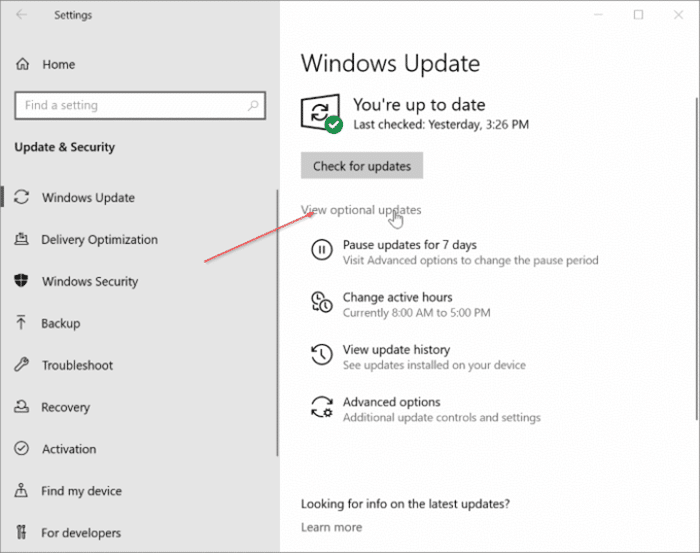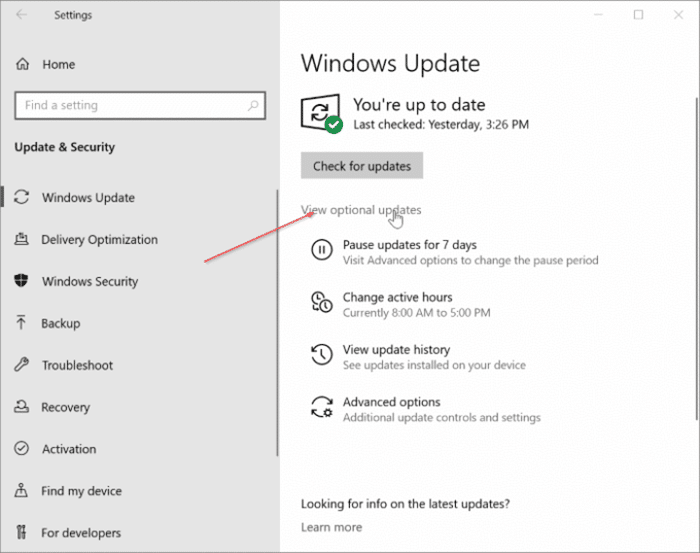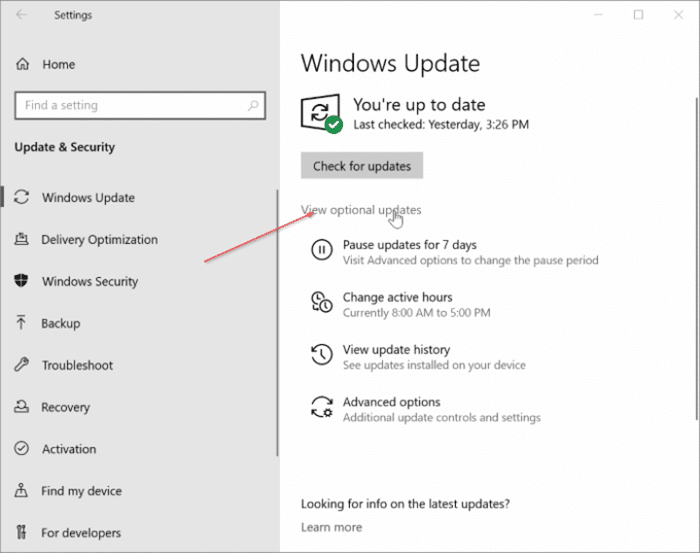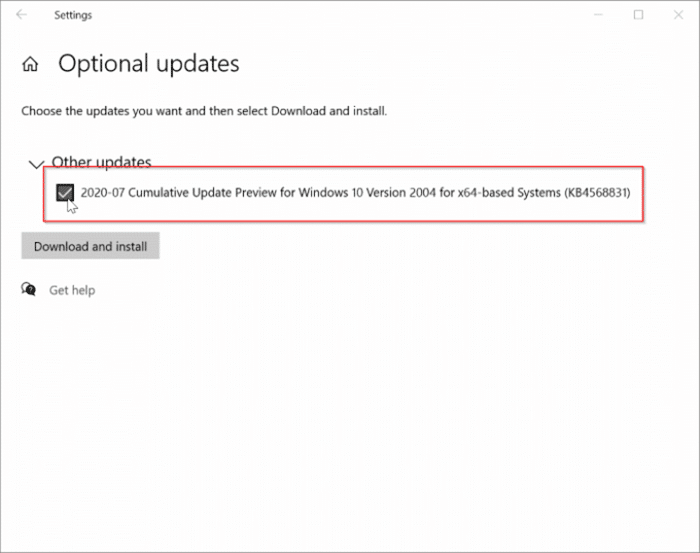Пользователь, прочитавший нашу статью как включить или отключить новое меню «Пуск» в Windows 10 , обратился ко мне и сообщил, что ссылка «Просмотреть дополнительные обновления» не отображается на его установка виндовс 10 . В этом руководстве мы увидим, что такое дополнительные обновления, почему отсутствует ссылка «Просмотреть дополнительные обновления» и как установить дополнительные обновления в Windows 10.
Что такое дополнительные обновления в Windows 10?
Необязательные обновления — это обновления, которые не являются критическими для работы операционной системы Windows. Помимо обновлений для ОС Windows, дополнительные обновления могут также включать обновления драйверов. В некоторых случаях дополнительные обновления также добавляют новые функции. Например, недавно выпущенное дополнительное обновление KB4568831 позволяет включить новое меню «Пуск» и вкладки Edge на экране Alt + Tab.
В отличие от обычных обновлений, дополнительные обновления не загружаются и устанавливаются автоматически. Пользователям необходимо установить их вручную. Другими словами, Windows 10 не будет автоматически устанавливать дополнительные обновления, если вы не выберете и не установите их.
Ссылка «Просмотр дополнительных обновлений» не отображается на странице Центра обновления Windows
Если ссылка «Просмотр дополнительных обновлений» отсутствует или не отображается на странице «Настройки» >«Обновления и безопасность» >«Центр обновления Windows», это связано с тем, что дополнительные обновления доступны для установленной в данный момент версии и сборки Windows 10. Короче говоря, ссылка Просмотреть дополнительные обновления отображается только в том случае, если доступны дополнительные обновления. Ссылка остается скрытой, если для вашего компьютера не доступны дополнительные обновления.
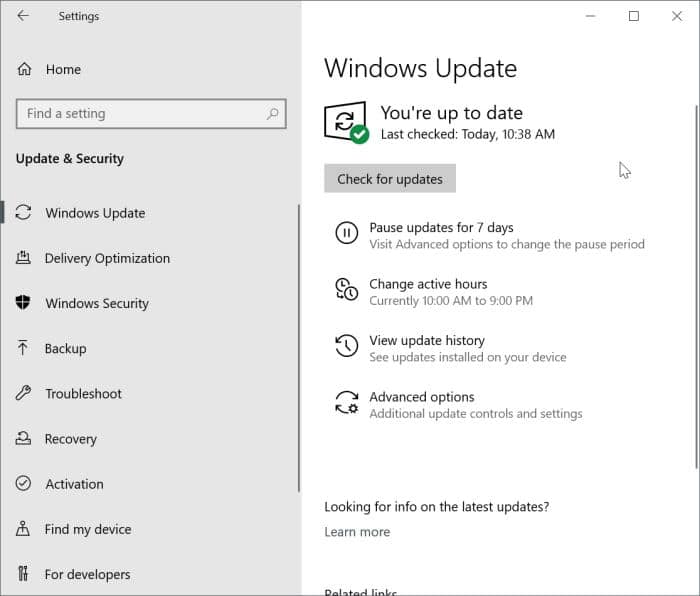
Чтобы убедиться в отсутствии доступных дополнительных обновлений, нажмите кнопку Проверить наличие обновлений (присутствует на той же странице). Служба Центра обновления Windows проверит наличие каких-либо регулярных и дополнительных обновлений. Если доступно одно или несколько дополнительных обновлений, появится ссылка «Просмотреть дополнительные обновления».
Как установить дополнительные обновления в Windows 10
Шаг 1. Откройте настройки. Перейдите на страницу Обновление и безопасность >Центр обновления Windows.
Шаг 2. Нажмите кнопку Проверить наличие обновлений. Службе Центра обновления Windows может потребоваться несколько минут, чтобы проверить наличие дополнительных обновлений для вашей версии и сборки Windows 10.
Шаг 3. Если доступны дополнительные обновления, вы увидите ссылку Просмотреть дополнительные обновления, как показано на рисунке ниже. Нажмите ссылку «Просмотреть дополнительные обновления». Обратите внимание, что ссылка «Дополнительные обновления» не отображается, если дополнительные обновления недоступны.
Шаг 4. Выберите дополнительные обновления, которые вы хотите загрузить и установить. Нажмите кнопку Загрузить и установить. Вот и все!
Руководство
Как проверить размер обновлений в Windows 10 также может вас заинтересовать.